Find Window
Find window에서는 유형 및 객체 이름을 기준으로 조건부 검색을 수행할 수 있습니다.
| Find |
|---|
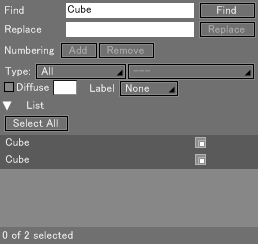
|
- Find Text Box
- 찾을 object 이름의 일부 또는 전부를 지정하십시오. 이름에 지정된 문자열이 포함된 object도 있습니다.
- Find Button
- Find 텍스트 상자에 지정된 문자열로 검색하려면이 단추를 클릭하십시오.; 검색 결과가 표시됩니다.
- Replace Text Box
- Find 텍스트 상자에 대한 문자열 입력으로 대체할 문자열을 지정하십시오.
- Replace Button
- 이 버튼을 클릭하면 list box에서 선택한 objects의 이름 문자열(이름 앞에 확인란이 선택되어 있음)이 텍스트 상자 바꾸기(Replace Text Box)에 지정된 문자열로 바뀝니다.
참고 Replace 버튼을 클릭하고 Find 텍스트 상자를 설정하고 Replace 확인란을 비워두면 변경된 objects 이름이 기본값으로 복원됩니다.
- Numbering
- 해당 버튼은 list box에서 선택한 objects의 이름에 접미사를 주거나 삭제합니다.
- Add Button
- 이 버튼을 클릭하면 list box에서 선택한 객체 이름 끝에 일련 번호가 순서대로 표시됩니다.
팁 선택한 항목 중 최상위 objects 이름 끝에 숫자를 할당하면 지정된 숫자에서 하위 objects를 자동으로 일련 번호를 지정할 수 있습니다. 일련 번호 자릿수는 할당 된 번호의 숫자로 설정됩니다.
- Remove Button
- 선택한 objects 이름에서 접미사를 제거하려면 이 버튼을 사용하십시오.
- Type Pop-up Menus
- 이를 통해 검색 기준에 대한 objects 유형을 선택할 수 있습니다.
- Diffuse
- 색상 상자(color box)에 지정된 확산 색상(diffuse color)을 검색 조건에 추가하려면 확인란을 켜십시오.
- Label Button
- 이 버튼을 사용하여 객체의 마커 색상을 검색 조건으로 추가하십시오.
- Select All Button
- 이 버튼을 사용하여 list box의 object를 선택하십시오.
- List Box
- List box에는 검색 또는 교체 결과가 표시됩니다.
List box에서 object 이름의 확인란을 선택하여 object를 선택하고 교체 또는 일련 번호를 적용하십시오.
확인란의 선택은 object의 실제 상태에는 적용되지 않습니다.
Browser 또는 Figure Window에서 object 이름을 클릭하여 선택하십시오. 이 작업은 또한 확인란을 선택합니다. - Status Bar
- 상태 표시 줄에는 List box의 object 이름 수와 선택한 object 수가 표시됩니다 (확인란이 켜져 있음).